Na platformie Windows są miliony graczy, a ponieważ większość użytkowników Windows 7 i Windows 8 zaktualizowała system do Windows 10, można śmiało powiedzieć, że Windows 10 jest obecnie najpopularniejszym systemem do gier.
Mimo popularności wydaje się, że gry zawieszają się w systemie Windows 10, więc sprawdźmy, czy uda nam się to jakoś naprawić.
Jak naprawić awarie gier w systemie Windows 10?
Wielu użytkowników lubi grać w gry wideo na komputerze, ale niektórzy zgłaszali, że gry ulegają awarii w systemie Windows 10. Może to być irytujący problem, a mówiąc o grach i awariach, użytkownicy zgłaszali następujące problemy:
- Gry ulegają awarii na komputer — Jeśli masz ten błąd, przyczyną może być konfiguracja gry. Spróbuj zmienić ustawienia gry i sprawdź, czy to rozwiąże problem.
- Wszystkie gry ulegają awarii — Niektórzy użytkownicy zgłaszali, że wszystkie gry ulegają awarii na komputerze z systemem Windows 10. To może być duży problem, ale powinieneś być w stanie go naprawić, korzystając z jednego z naszych rozwiązań.
- Gry Steam powodują awarię systemu Windows 10 — Prawie wszyscy gracze używają Steam, ale kilku użytkowników zgłosiło awarię gier Steam na swoim komputerze. Aby rozwiązać ten problem, sprawdź pamięć podręczną gier Steam.
- Stare gry powodują awarię systemu Windows 10 — Według użytkowników wydaje się, że starsze gry ulegają awarii w systemie Windows 10. Jeśli masz ten sam problem, możesz rozwiązać problem, uruchamiając gry w trybie zgodności.
- Awaria systemu Windows 10 podczas grania w gry — Jeśli masz ten problem, problem może być związany ze sterownikami ekranu. Po prostu zainstaluj lub zaktualizuj sterowniki i sprawdź, czy to rozwiąże problem.
- Gry powodują awarię systemu Windows 10 losowo — Jeśli gry ulegają awarii losowo w systemie Windows 10, przyczyną mogą być ustawienia podkręcania. Aby rozwiązać problem, usuń ustawienia podkręcania i sprawdź, czy to rozwiązuje problem.
- Gry ulegają awarii podczas uruchamiania — Kilku użytkowników zgłosiło, że nie mogą grać w gry, ponieważ zawieszają się podczas uruchamiania. Aby rozwiązać problem, musisz sprawdzić i usunąć wszelkie aplikacje innych firm, które mogą zakłócać twoje gry.
Rozwiązanie 1 — Zaktualizuj sterowniki ekranu
W zależności od rodzaju używanej karty graficznej zawsze warto aktualizować sterowniki. Aby to zrobić, musisz znaleźć model swojej karty graficznej i odwiedzić witrynę producenta w celu uzyskania najnowszych sterowników.
Chcesz najnowsze sterowniki GPU? Dodaj tę stronę do zakładek i zawsze bądź na bieżąco z najnowszymi i najlepszymi.
Jeśli dostępne są sterowniki dla systemu Windows 10, upewnij się, że je pobrałeś, ale jeśli producent nie wydał jeszcze sterowników dla systemu Windows 10, możesz po prostu pobrać najnowsze sterowniki dla systemu Windows 8 i użyć ich zamiast tego.
Wszystkie sterowniki muszą zostać zaktualizowane, ale robienie tego ręcznie jest bardzo denerwujące, dlatego zalecamy pobierz aktualizator sterownika TweakBit (W 100% bezpieczny i przetestowany przez nas), aby zrobić to automatycznie.
Czy wiesz, że większość użytkowników systemu Windows 10 ma nieaktualne sterowniki? Bądź o krok do przodu, korzystając z tego przewodnika.
Rozwiązanie 2 — Sprawdź swój program antywirusowy
Jeśli gry ulegną awarii na komputerze z systemem Windows 10, problem może być związany z programem antywirusowym. Niektóre narzędzia antywirusowe mogą zakłócać działanie gier i powodować ten błąd. Możesz jednak rozwiązać problem, po prostu sprawdzając konfigurację antywirusową.
Chcesz sprawdzić, czy zapora blokuje grę? Aby to sprawdzić, wykonaj proste kroki z tego przewodnika.
Przede wszystkim poszukaj funkcji trybu gry i włącz ją. Wiele aplikacji antywirusowych ma tę funkcję, a korzystanie z niej zapewni, że Twój program antywirusowy nie będzie w żaden sposób zakłócał twoich gier.
Jeśli to nie zadziała, spróbuj dodać katalog gry do listy wykluczeń w swoim programie antywirusowym i sprawdź, czy to pomoże.
Jeśli problem nadal występuje, możesz rozważyć wyłączenie programu antywirusowego jako tymczasowej poprawki. W ostatnim przypadku może być konieczne odinstalowanie programu antywirusowego i sprawdzenie, czy to rozwiąże problem.
Wielu użytkowników zgłosiło problemy z programem antywirusowym AVG, ale inne narzędzia antywirusowe również mogą powodować ten problem.
Użytkownikom Norton przygotowaliśmy dedykowany przewodnik, jak całkowicie usunąć go z komputera. Istnieje również podobny przewodnik dla użytkowników McAffe.
Jeśli używasz dowolnego rozwiązania antywirusowego i chcesz całkowicie usunąć go z komputera, koniecznie sprawdź tę niesamowitą listę z najlepszym oprogramowaniem do odinstalowywania, z którego możesz teraz korzystać.
Czasami przejście na inne oprogramowanie antywirusowe może rozwiązać problem, a jeśli szukasz nowego programu antywirusowego, możesz sprawdzić Bitdefender, BullGuard lub Panda Antivirus.
Wszystkie te narzędzia oferują świetne funkcje bezpieczeństwa, a wszystkie obsługują tryb gier, więc nie będą w żaden sposób zakłócać twoich gier.
Chcesz zmienić swój program antywirusowy na lepszy? Oto lista naszych najlepszych wyborów.
Rozwiązanie 3 — Zaktualizuj system Windows 10
Jeśli jest to problem z systemem Windows 10, zawsze warto aktualizować system Windows 10. Wydaje się, że to poważny problem, więc najprawdopodobniej Microsoft naprawi ten problem przy następnej aktualizacji systemu Windows 10.
Jeśli zarówno sterowniki są zaktualizowane, jak i system Windows 10, w większości przypadków wystarczy to do usunięcia awarii gry. Jeśli problem będzie się powtarzał, prawdopodobnie zostanie rozwiązany za pomocą najnowszej aktualizacji systemu Windows 10.
Masz problem z aktualizacją systemu Windows? Sprawdź ten przewodnik, który pomoże Ci je rozwiązać w mgnieniu oka.
Rozwiązanie 4 — Uruchom swoje gry w trybie okna
Jak zapewne wiesz, większość gier można uruchamiać w trybie okienkowym lub pełnoekranowym, a jeśli wystąpią awarie gier w systemie Windows 10, nie będzie bolało, aby uruchomić je w trybie okienkowym.
Aby to zrobić, musisz przejść do ustawień wideo w grze i znaleźć opcję uruchomienia go w trybie okna.
Wiele gier jest dostarczanych z aplikacją, która pozwala skonfigurować ustawienia wyświetlania przed uruchomieniem gry, więc możesz także spróbować ich użyć, jeśli nie możesz rozpocząć gry.
Jeśli chcesz dowiedzieć się, jak rozwiązać problemy z grą w trybie pełnoekranowym, zapoznaj się z tym przydatnym przewodnikiem.
Rozwiązanie 5 — Sprawdź sprzęt
Wielu użytkowników zgłosiło, że gry ulegają awarii na komputerze, a czasem ten problem może być spowodowany przez sprzęt. Zdaniem użytkowników wadliwy moduł pamięci może powodować pojawienie się tego problemu, więc sprawdź swoją pamięć.
Najprostszym sposobem na to jest usunięcie z komputera wszystkich kart pamięci oprócz jednej i sprawdzenie, czy problem występuje. Jeśli chcesz przeprowadzić szczegółową kontrolę, możesz użyć MemTest86 +.
Wystarczy pobrać to narzędzie, utworzyć dysk rozruchowy i uruchomić z niego komputer. Teraz uruchom skanowanie na około godzinę, aby przeskanować pamięć RAM.
Pamiętaj, że będziesz musiał skanować każdą kartę pamięci osobno za pomocą MemTest86 + przez około godzinę, aby znaleźć uszkodzony moduł, więc ta metoda może chwilę potrwać.
Po znalezieniu wadliwego modułu usuń go lub wymień, a problem powinien zostać rozwiązany.
Jeśli szukasz najlepszych dostępnych narzędzi do analizy porównawczej, sprawdź tę listę z naszymi najlepszymi ofertami.
Rozwiązanie 6 — Sprawdź ustawienia Windows Defender
Windows Defender to wbudowane rozwiązanie bezpieczeństwa w systemie Windows 10, a jeśli nie masz zainstalowanego programu antywirusowego innej firmy, Windows Defender będzie działał jak oprogramowanie antywirusowe.
Chociaż Windows Defender jest solidną aplikacją pod względem bezpieczeństwa, czasem może zakłócać działanie twoich gier.
Jeśli gry ulegną awarii w systemie Windows 10, możesz spróbować dodać katalog gry do listy wykluczeń w programie Windows Defender, wykonując następujące czynności:
- Otworzyć Aplikacja ustawień. Możesz to zrobić szybko, naciskając Klawisz Windows + I. Po otwarciu aplikacji Ustawienia przejdź do Aktualizacja Bezpieczeństwo Sekcja.
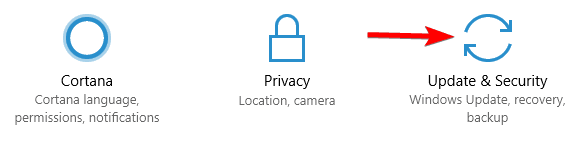
- Wybierz Windows Defender z lewego panelu. Z prawego panelu wybierz Otwórz Centrum bezpieczeństwa Windows Defender.

- Nawigować do Wirus ochrona przed zagrożeniami.

- Teraz przejdź do Wirus ustawienia ochrony przed zagrożeniami.

- Kliknij Dodaj lub usuń wykluczenia.

- Kliknij Dodaj wykluczenie, Wybierz Teczka i wybierz katalog gry.

Teraz sprawdź, czy problem został rozwiązany. Jeśli problem nadal występuje, możesz rozważyć wyłączenie programu Windows Defender. Aby to zrobić, wykonaj następujące kroki:
- Śledzić Kroki 1-4 z góry.
- Teraz zlokalizuj Ochrona w czasie rzeczywistym opcję i wyłącz ją.

- Opcjonalnie: Możesz również wyłączyć inne opcje na tej stronie.
Jeśli masz problemy z otwarciem aplikacji Ustawienia, zapoznaj się z tym artykułem, aby rozwiązać problem.
Po wykonaniu tej czynności program Windows Defender zostanie wyłączony, a problem powinien zostać rozwiązany. Należy pamiętać, że wyłączenie programu Windows Defender narazi system na ryzyko, dlatego warto rozważyć zakup nowego rozwiązania antywirusowego lub wysoce niezawodnej sieci VPN.
Obecnie najlepszymi programami antywirusowymi są Bitdefender, BullGuard i Panda Antivirus, jak wspomnieliśmy wcześniej. Cyberghost VPN jest jednym z liderów na rynku VPN i otrzymuje naszą rekomendację dotyczącą jego dobrej wydajności.
Rozwiązanie 7 — Usuń ustawienia podkręcania lub podkręć kartę graficzną
Wielu użytkowników ma tendencję do podkręcania sprzętu, aby osiągnąć lepszą wydajność w grach. Czasami jednak twój system może stać się niestabilny z powodu przetaktowania.
Jeśli gry ulegną awarii na komputerze, może to być związane z podkręcaniem, więc jeśli ostatnio podkręciłeś system, pamiętaj o usunięciu ustawień podkręcania.
Kilku użytkowników zgłosiło, że naprawili problem, po prostu podkręcając procesor graficzny. Według nich zastosowali EVGA Precision X16, aby obniżyć GPU i docelową moc. Ponadto obniżyli docelową temperaturę GPU i włączyli Kboost.
Należy pamiętać, że podkręcanie i podkręcanie może być potencjalnie niebezpieczne i może prowadzić do niestabilności systemu.
W najgorszym przypadku możesz uszkodzić sprzęt, jeśli nie będziesz ostrożny, więc przetaktowywanie i podkręcanie sprzętu odbywa się na własne ryzyko.
Rozwiązanie 8 — Sprawdź aplikacje innych firm
Czasami gry ulegają awarii w systemie Windows 10 z powodu aplikacji innych firm. Według użytkowników problem był spowodowany przez CZĘŚCI, ale po odinstalowaniu problem został całkowicie rozwiązany.
Wygląda na to, że aplikacje korzystające z DirectX mogą powodować pojawienie się tego problemu, dlatego należy je usunąć.
Istnieje kilka sposobów na usunięcie aplikacji, a najlepszym sposobem jest użycie oprogramowania do odinstalowywania. Oprogramowanie odinstalowujące usunie wszystkie pliki i wpisy rejestru związane z aplikacją, którą chcesz usunąć.
Jeśli szukasz oprogramowania do odinstalowywania, możesz spróbować Deinstalator IOBit (bezpłatny), Revo Uninstaller lub Deinstalator Ashampoo.
Wszystkie te aplikacje są proste w użyciu i powinny być w stanie usunąć dowolną aplikację z komputera bez żadnych problemów. Po usunięciu problematycznej aplikacji problem powinien zostać całkowicie rozwiązany.
Całkowite usunięcie aplikacji z komputera z systemem Windows to żmudna praca? Pozwól, aby te niesamowite narzędzia odinstalowujące zrobiły to za Ciebie!
Musimy także wspomnieć o platformie Steam, ponieważ jest to największa platforma do gier na PC, więc jeśli masz jakieś problemy związane konkretnie z grami Steam, możesz spróbować znaleźć rozwiązanie w naszym artykule na temat problemów z grami Steam w systemie Windows 10.
Również jeśli masz problem z Windows 10, który nie jest związany z grami, możesz znaleźć rozwiązanie w naszej sekcji Windows 10 Fix.
To wszystko, jeśli masz jakieś uwagi lub sugestie, po prostu zostaw swoje przemyślenia w sekcji komentarzy poniżej.

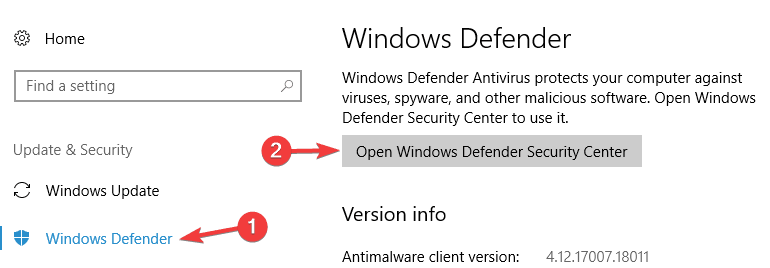
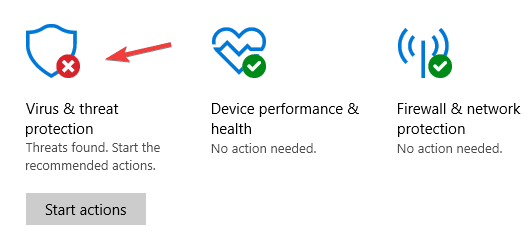
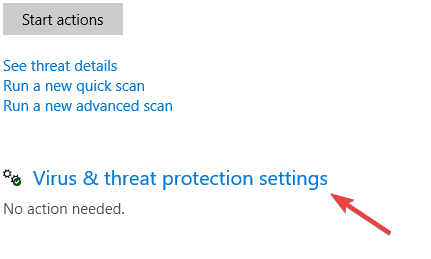
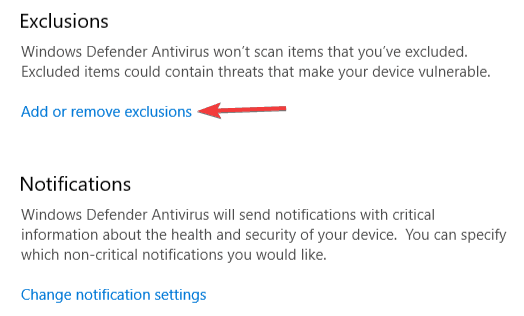
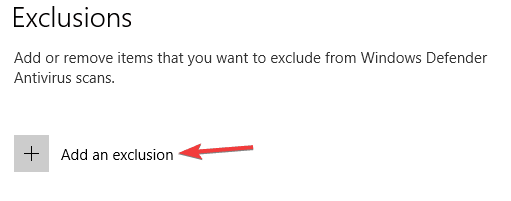
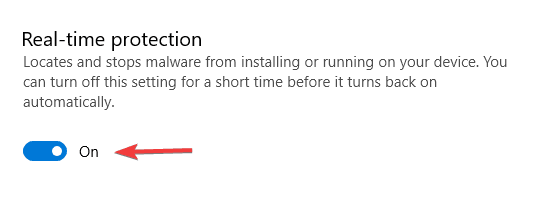
![Gry ulegają awarii w systemie Windows 10 [KOMPLETNY PRZEWODNIK]](https://pogotowie-komputerowe.org.pl/wp-content/cache/thumb/05/b00e8dac2232f05_320x200.png)


